¿Por qué mi velocidad de Starlink es tan lenta y cómo mejorarla?
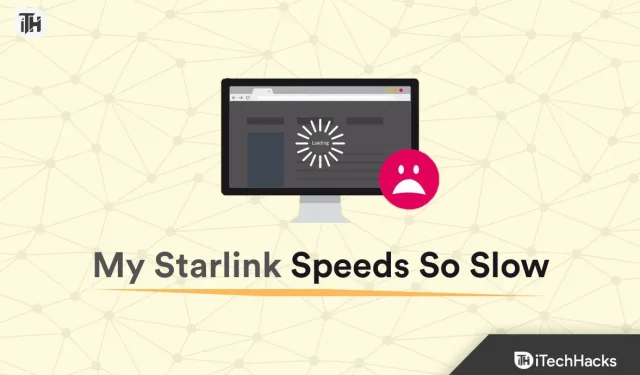
¿Tu Starlink es lento? Bueno, eso parece una pregunta retórica porque todos lo sabemos. Starlink no ha podido cumplir con lo que prometió anteriormente, pero hay formas de aumentar la velocidad de su Starlink.
Las velocidades de descarga para clientes residenciales deben estar entre 20 y 100 Mbps. Por otro lado, como cliente de RV, debe esperar velocidades más lentas, especialmente durante las horas pico cuando su tráfico tendrá una prioridad más baja. En RV Starlink, la velocidad promedio es de 5 a 50 Mbps. La velocidad promedio de Starlink eliminará esto. Sin embargo, aquí hay una guía para ayudarlo a decidir si su velocidad de Starlink es baja.
Contenido:
- 1 ¿Por qué mi velocidad de Starlink es tan lenta?
- 2 Cómo solucionar problemas de velocidad tan lenta de Starlink
- 2.1 Solución 1: comprobar si hay obstáculos
- 2.2 Solución 2: use la aplicación Starlink
- 2.3 Corrección 3: Comprobación de congestión de red
- 2.4 Solución 4: use Ethernet en lugar de WiFi
- 2.5 Solución 5: restablecer Starlink
- 2.6 Solución 6: Póngase en contacto con el servicio de atención al cliente
- 2.7 Resumen
¿Por qué mi velocidad de Starlink es tan lenta?
Hay una serie de posibles razones por las que la velocidad de Internet de Starlink puede ser lenta. Algunos de los más comunes incluyen:
- Clima: Starlink se basa en una red de satélites que orbitan la Tierra para brindar servicio de Internet. Estos satélites se ven afectados por las condiciones meteorológicas, como fuertes lluvias o nieve, que pueden provocar interrupciones del servicio.
- Obstáculos: si tiene árboles, edificios u otras obstrucciones físicas que bloquean la línea de visión entre su antena Starlink y los satélites, su velocidad puede disminuir.
- Uso excesivo: si muchas personas en su área están usando Internet al mismo tiempo, esto puede generar congestión en la red y velocidades lentas para todos.
- Problemas con el enrutador o módem. Es posible que su enrutador o módem esté defectuoso o desactualizado, lo que puede resultar en velocidades lentas.
- Congestión de la red: Starlink es un nuevo servicio que aún está en proceso de implementación. Su área puede estar experimentando un alto nivel de congestión en la red.
- Ubicación: la velocidad de Internet de Starlink puede variar según su ubicación. Algunas áreas pueden tener una mejor cobertura y velocidades más rápidas que otras.
- Configuración de red: si su red está configurada incorrectamente, esta puede ser la razón de la baja velocidad. Esto puede incluir problemas como un servidor DNS incorrecto o una configuración de IP.
- Dispositivos de terceros. Si algún dispositivo de terceros, como cámaras de seguridad, parlantes u otros dispositivos domésticos inteligentes, está conectado a sus redes, puede ralentizar su velocidad de Internet.
Ahora que conoce las razones por las que Starlink es lento, comencemos a solucionarlo.
Cómo solucionar problemas de velocidad tan lenta de Starlink
Ahora que sabe por qué la velocidad de Starlink es lenta, estas son las soluciones que debe seguir para solucionarlo. Asegúrese de estar atento a cada una de estas correcciones porque son las únicas que pueden ayudarlo. Comencemos ahora.
Solución 1: comprobar si hay obstáculos
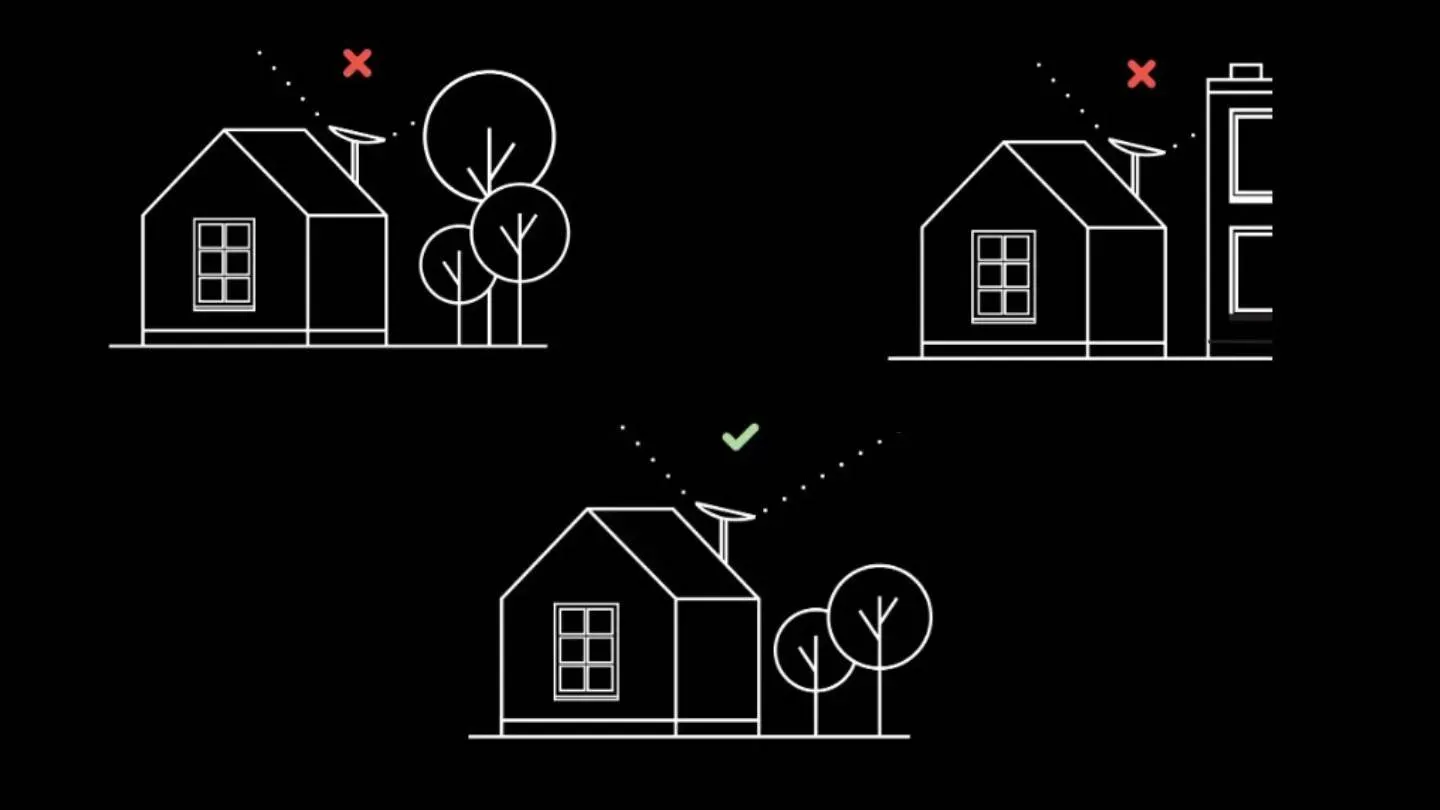
Siguiendo esta guía, Starlink funciona mejor cuando lo instala con cuidado en su techo. Durante la instalación, también debe asegurarse de que no haya obstáculos cerca que puedan causar problemas como la velocidad lenta.
Ningún obstáculo garantiza que su Starlink podrá alinearse automáticamente con las constelaciones y brindarle una experiencia de Internet fluida.
Asegúrese de colocar el plato Starlink correctamente. De lo contrario, su plato Starlink no podrá conectarse con precisión con las constelaciones, lo que resultará en una velocidad más lenta de lo normal. Si lo hiciste bien, pasa a la siguiente solución.
Solución 2: use la aplicación Starlink
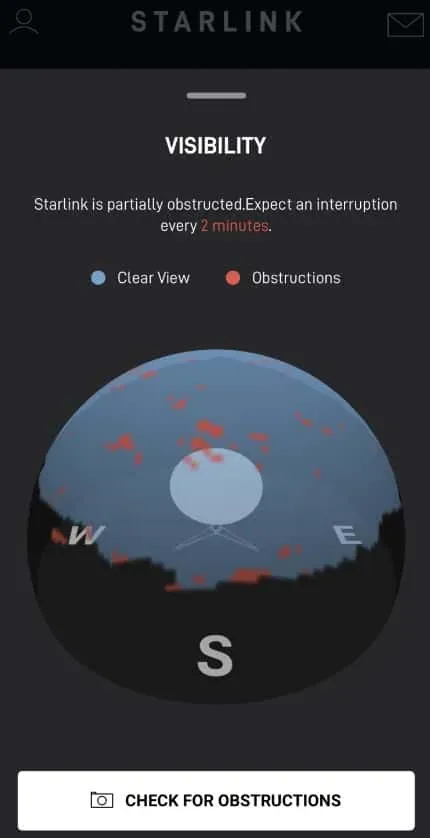
Siempre se recomienda utilizar la aplicación Starlink. Cuando inicias sesión, esta aplicación muestra todo tipo de datos, desde la velocidad de Internet hasta obstáculos y estadísticas.
Tal vez sus velocidades de Starlink fueron lentas por la noche, pero fueron altas por la mañana. La aplicación Starlink le mostrará cómo y cuándo la velocidad fue alta mostrándole estadísticas.
El Mapa de Obstáculos es especialmente útil para localizar obstáculos y eliminarlos si es posible. Por esta razón, siempre se recomienda colocar Starlink lo más alto y cerca posible del hemisferio norte.
Solución 3: verifique la congestión de la red
La congestión de la red en la red Starlink es la razón más común de las velocidades lentas de Starlink. Starlink es líder en la industria satelital, pero tiene un largo camino por recorrer antes de poder servir adecuadamente a sus clientes.
La abrumadora cantidad de personas que utilizan el servicio es la razón principal de la notable desaceleración en las velocidades promedio. Starlink ha dicho que planea resolver esto simplemente lanzando más satélites a una órbita más baja y manteniendo una mayor concentración de constelaciones.
El problema es que, para la mayoría de los usuarios, esta no es una solución rápida para las bajas velocidades de Starlink. Desafortunadamente, Starlink ni siquiera tiene un programa prioritario para proporcionar velocidades de Internet más rápidas. La acción más efectiva que puede tomar ahora mismo es reducir su uso de Internet entre las 18:00 y las 23:00 hora local, cuando la demanda es más alta.
Asegúrese de realizar tareas de uso intensivo de datos fuera de este horario. La congestión también se puede reducir al reducir la cantidad de dispositivos conectados a su red doméstica.
Los televisores y otros dispositivos inteligentes consumen una gran cantidad de datos y se pueden ajustar para dejar espacio para otros dispositivos. Para liberar ancho de banda para los dispositivos que usa, apague los que no usa.
Solución 4: use Ethernet en lugar de WiFi
Debido a la naturaleza de su estándar inalámbrico, Wi-Fi no es un medio estable para acceder a Internet. Y debido a la naturaleza de esta conexión inalámbrica, siempre habrá una disminución en la velocidad de conexión.
Sin embargo, a pesar de sus muchas ventajas, no puede competir con la velocidad de un estándar cableado como Ethernet. Conectar su dispositivo directamente a su enrutador Starlink a través de un cable Ethernet le brindará la mejor velocidad posible desde su plato Starlink. Como resultado, debe comprar un adaptador Ethernet Starlink de $ 25.
Este método no es estéticamente agradable y requiere una gestión cuidadosa de los cables. Sin embargo, garantiza la alta velocidad de tu Starlink. Conectar un cable Ethernet a un enrutador Starlink es fácil si tiene el plato redondo Starlink original.
Una vez que haya configurado todo correctamente, su velocidad debería mejorar significativamente.
Solución 5: restablecimiento de fábrica de Starlink
Si ninguna de las correcciones anteriores lo ayudó a acelerar Starlink, es hora de hacer un restablecimiento de fábrica. Restablecer la configuración de fábrica resolverá muchos problemas, incluida la baja velocidad, así como un error de apagado.
Sin embargo, dado que restablecer un enrutador Starlink a la configuración de fábrica es un proceso completamente diferente, hay muchos pasos que deben seguirse. Para eso, aquí está nuestra guía para restablecer Starlink a la configuración de fábrica.
Solución 6: contacto con el soporte
Si incluso restablecer Starlink a la configuración de fábrica no ayudó, debe comunicarse con el soporte de Starlink. Sin embargo, contactar con ellos no es tarea fácil. Tanto es así que aquí hay una guía dedicada para contactar al soporte de Starlink. Asegúrese de seguir la guía cuidadosamente y explique su problema en el boleto. Después de eso, está garantizado que su problema de velocidad de Starlink se resolverá.
línea de fondo
Bueno, eso es todo lo que tenemos sobre por qué sus velocidades de Starlink son tan lentas. Esperamos que esta guía te haya ayudado. Ahora ya sabes lo importante que es despejar los obstáculos. Si la guía lo ayudó, infórmenos qué solución lo ayudó. Además, si tiene alguna duda, asegúrese de comentar a continuación.
Deja una respuesta